كيفية جعل مؤشر النص أسهل للرؤية - Windows 11
كيفية جعل مؤشر النص أسهل للرؤية - Windows 11
كيفية جعل مؤشر النص أسهل للرؤية - Windows 11
كيفية استخدام إعدادات مؤشر النص لتسهيل رؤية مؤشر النص.
كيفية الوصول إلى إعدادات مؤشر النص
- حدد البدء والإعدادات .
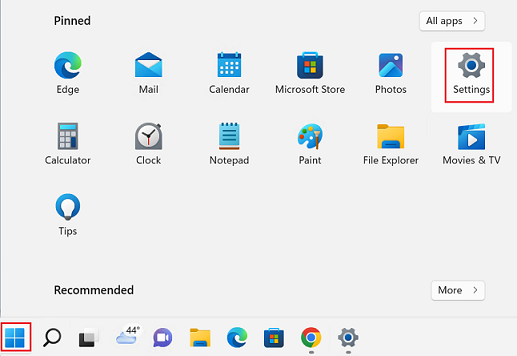
- حدد إمكانية الوصول .
- حدد مؤشر النص .
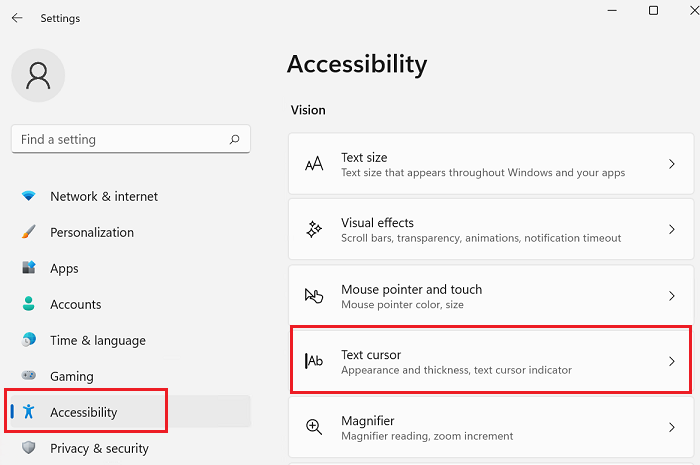
كيفية تشغيل مؤشر مؤشر النص وتعيين الحجم وتعيين الألوان
اضبط مؤشر المؤشر النصي على "تشغيل" لتمكين مؤشر المؤشر. يمكن استخدام شريط التمرير "الحجم" لزيادة حجم المؤشر.
حدد لونًا افتراضيًا باستخدام إعداد اللون المقترح أو استخدم الخيار المخصص لاختيار لون لمؤشر النص.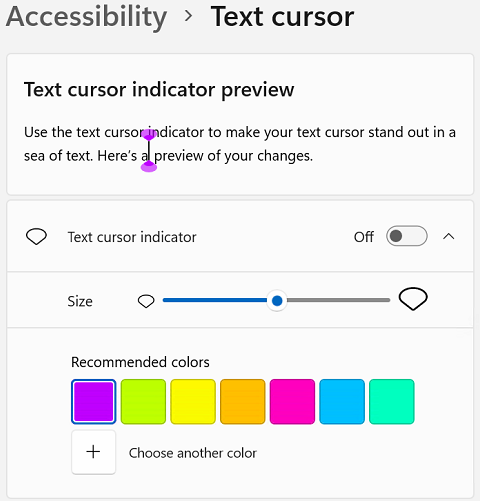
كيفية تغيير سمك مؤشر النص
استخدم هذا الخيار لضبط سمك مؤشر النص (حرك إلى اليمين لجعل المؤشر أكثر سماكة أو إلى اليسار لجعل المؤشر أنحف).
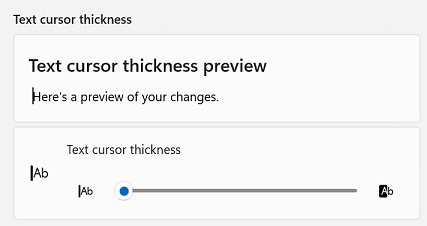
مقالات ذات صلة
ملاحظاتك تساعد على تحسين التجربة الشاملة

